This content has been machine translated dynamically.
Dieser Inhalt ist eine maschinelle Übersetzung, die dynamisch erstellt wurde. (Haftungsausschluss)
Cet article a été traduit automatiquement de manière dynamique. (Clause de non responsabilité)
Este artículo lo ha traducido una máquina de forma dinámica. (Aviso legal)
此内容已经过机器动态翻译。 放弃
このコンテンツは動的に機械翻訳されています。免責事項
이 콘텐츠는 동적으로 기계 번역되었습니다. 책임 부인
Este texto foi traduzido automaticamente. (Aviso legal)
Questo contenuto è stato tradotto dinamicamente con traduzione automatica.(Esclusione di responsabilità))
This article has been machine translated.
Dieser Artikel wurde maschinell übersetzt. (Haftungsausschluss)
Ce article a été traduit automatiquement. (Clause de non responsabilité)
Este artículo ha sido traducido automáticamente. (Aviso legal)
この記事は機械翻訳されています.免責事項
이 기사는 기계 번역되었습니다.책임 부인
Este artigo foi traduzido automaticamente.(Aviso legal)
这篇文章已经过机器翻译.放弃
Questo articolo è stato tradotto automaticamente.(Esclusione di responsabilità))
Translation failed!
在 Microsoft Azure 云上安装 NetScaler 代理
代理充当 NetScaler Console 与企业数据中心或云中的受管实例之间的中介。
要在 Microsoft Azure 云上安装 NetScaler 代理,您必须在虚拟网络中创建代理实例。从 Azure Marketplace 获取 NetScaler 代理映像,然后使用 Azure Resource Manager 门户创建代理。
在开始创建 NetScaler 代理实例之前,请确保您已创建包含实例所在所需子网的虚拟网络。您可以在 VM 预配期间创建虚拟网络,但无法灵活地创建不同的子网。有关信息,请参阅 Azure 文档。
配置 DNS 服务器和 VPN 连接,以允许虚拟机访问 Internet 资源。
先决条件
请确保您具有以下各项:
- 一个 Microsoft Azure 用户帐户
- 对 Microsoft Azure Resource Manager 的访问权限
注意
- 建议您在预配 NetScaler 代理虚拟机之前创建资源组、网络安全组、虚拟网络和其他实体,以便在预配期间提供网络信息。
- 为了使 NetScaler 代理与 NetScaler Console 和 NetScaler 实例通信,请确保推荐的端口已打开。有关 NetScaler 代理的端口要求的完整详细信息,请参阅端口。
在 Microsoft Azure 云上安装 NetScaler 代理:
-
使用您的 Microsoft Azure 凭据登录到 Azure 门户 (https://portal.azure.com)。
-
单击+创建资源。
-
在搜索栏中键入
NetScaler agent,然后选择 NetScaler agent。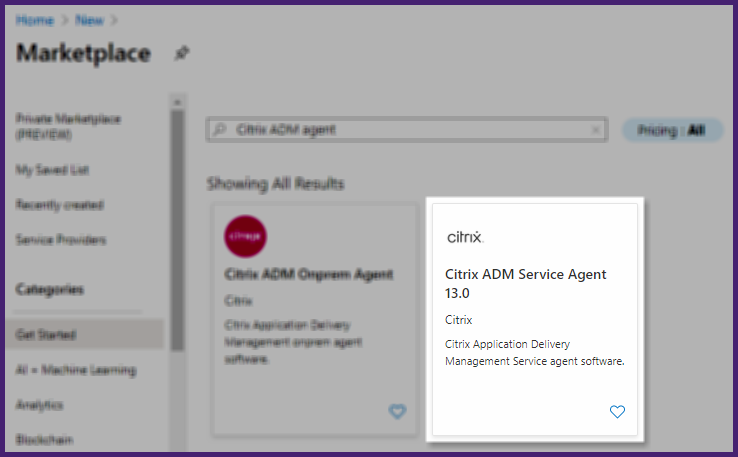
-
单击创建。
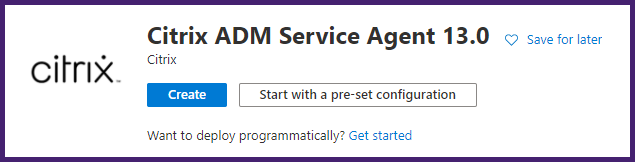
-
在创建虚拟机窗格中,在每个部分中指定所需值以创建虚拟机。
基本信息:
在此选项卡中,指定项目详细信息、实例详细信息和管理员帐户。
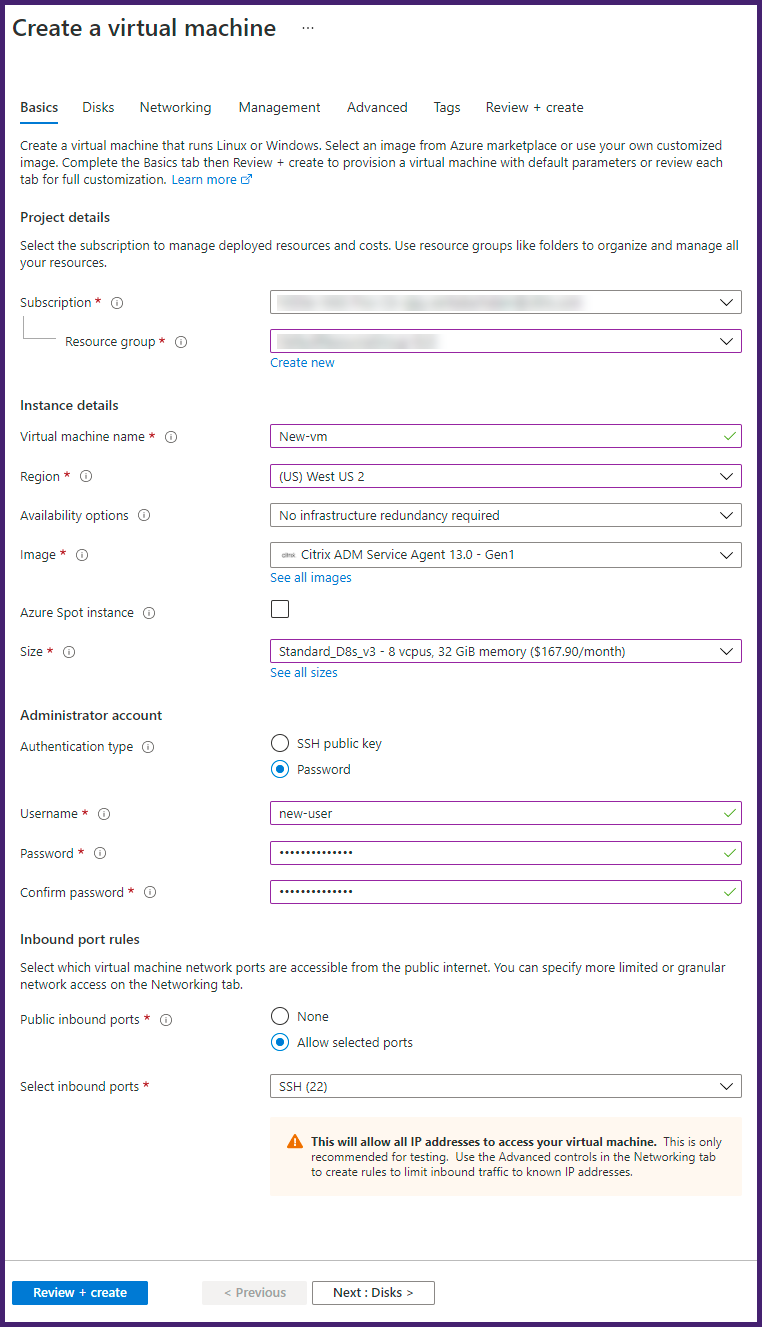
-
资源组 – 从下拉列表中选择您已创建的资源组。
注意
您可以在此时创建资源组,但建议您从 Azure Resource Manager 中的资源组创建资源组,然后从下拉列表中选择该组。
-
虚拟机名称 – 为 NetScaler 代理实例指定名称。
-
区域 - 选择要部署代理的区域。
-
可用性选项 – 从列表中选择可用性集。
-
映像 - 此字段显示已选定的代理映像。如果要更改为其他代理映像,请从列表中选择所需的映像。
-
大小 - 指定用于部署 NetScaler 代理的虚拟磁盘的类型和大小。
从列表中选择支持的虚拟磁盘类型(HDD 或 SSD)。
有关支持的虚拟磁盘大小的更多信息,请参阅代理安装要求和用于池化许可的轻量级代理。
-
身份验证类型 – 选择密码。
-
用户名和密码 – 指定用户名和密码以访问您已创建的资源组中的资源。
重要
建议您为代理指定自己的用户名和密码。请勿使用
nsrecover或nsroot作为用户名,因为它们是为代理用户保留的。
磁盘:
在此选项卡中,指定磁盘选项和数据磁盘。
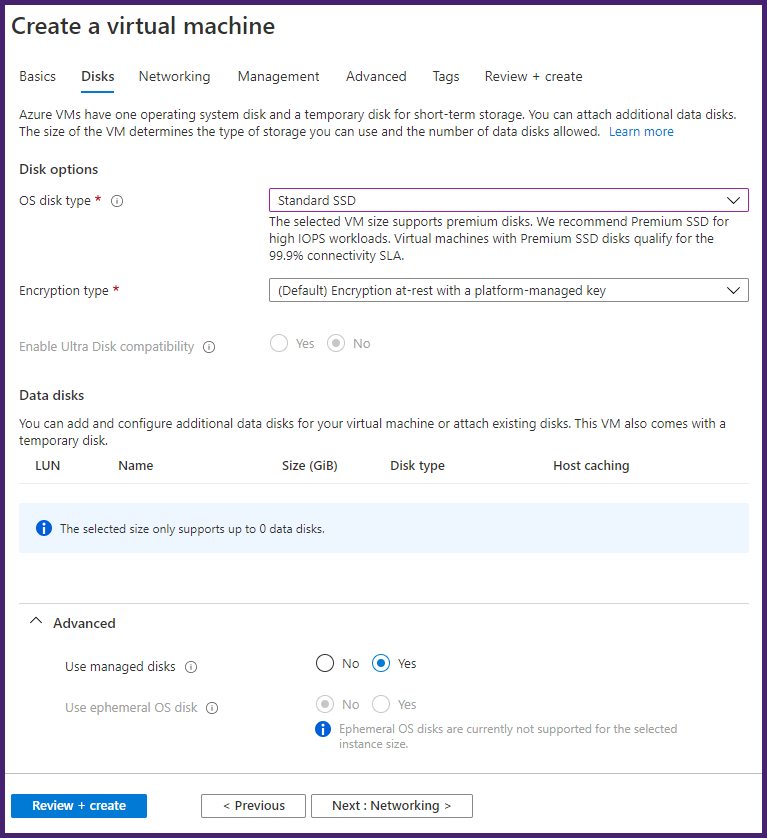
- OS 磁盘类型 - 选择虚拟磁盘类型(HDD 或 SSD)。
网络:
指定所需的网络详细信息:
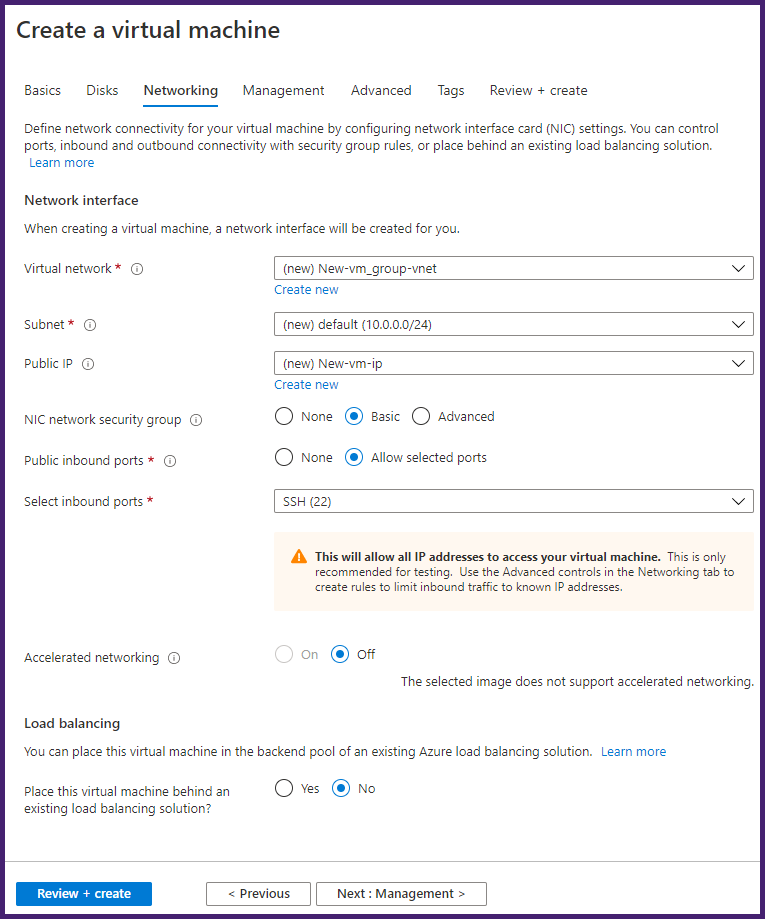
- 虚拟网络 – 选择虚拟网络。
- 子网 – 设置子网地址。
- 公共 IP 地址 - 可选,选择 IP 地址。
- 网络安全组 – 可选,选择您已创建的安全组。
- 选择入站端口 - 如果允许公共入站端口,请确保在安全组中配置了入站和出站规则。然后,从列表中选择入站端口。有关更多详细信息,请参阅先决条件。
注意
确保代理具有 Internet 访问权限。
管理:
指定 Azure Security Center、监视和身份。
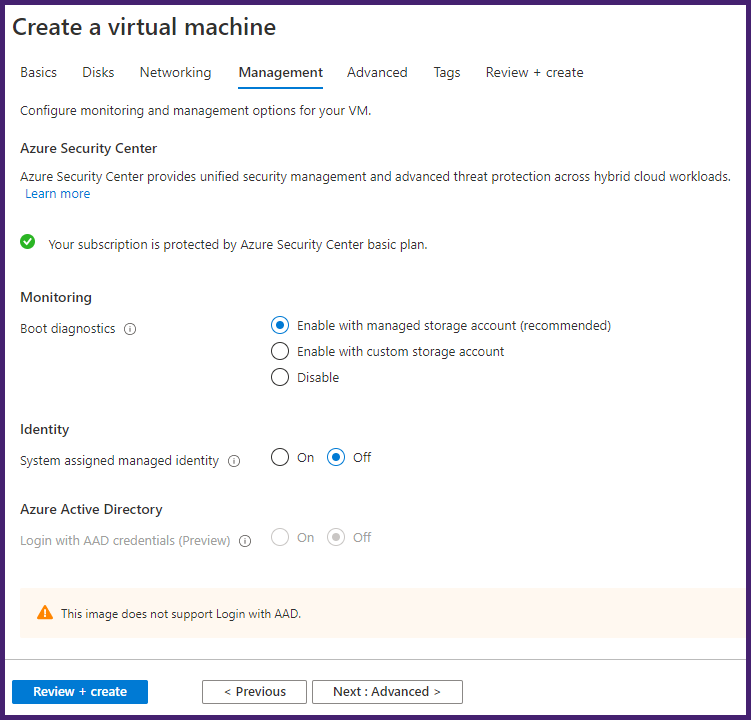
高级:
可选,指定扩展、自定义数据和邻近放置组。
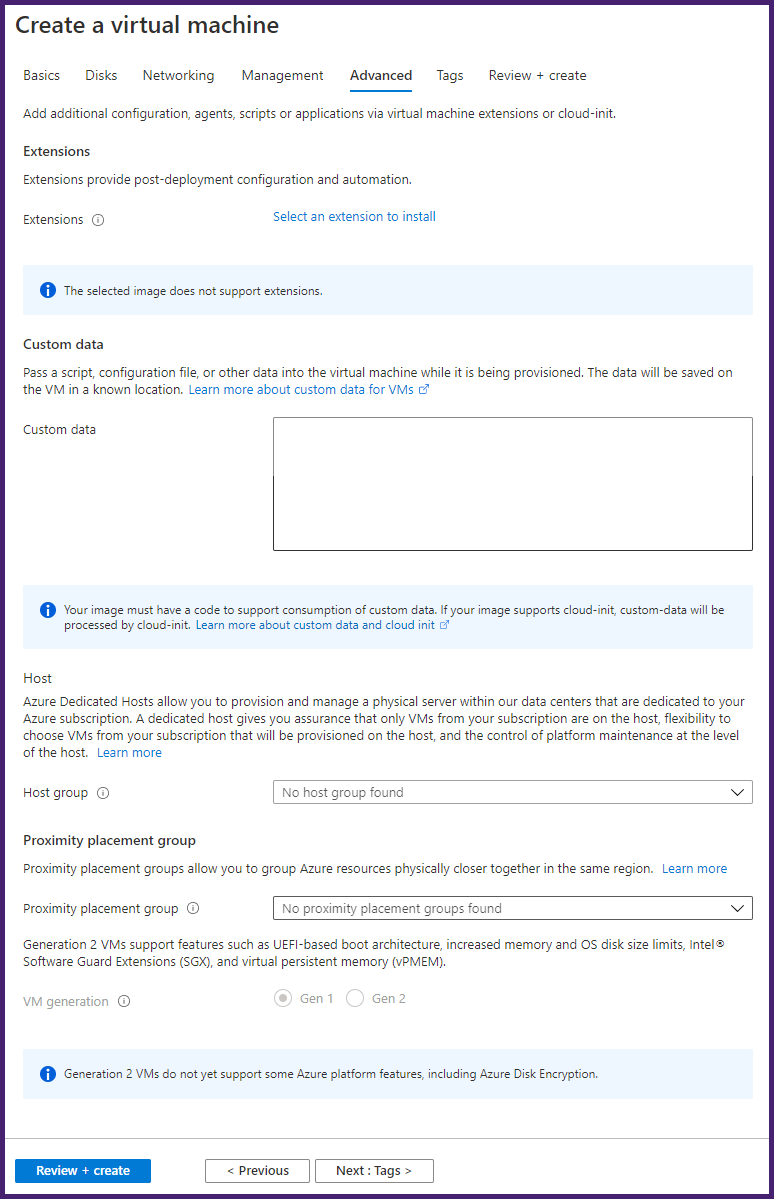
注意
在自定义数据中,指定从 NetScaler Console 的设置代理页面复制的服务 URL 和激活码,如入门中所述。以以下格式输入详细信息:
registeragent -serviceurl <apigatewayurl> -activationcode <activationcodevalue> <!--NeedCopy-->代理使用此信息在启动期间自动向 NetScaler Console 注册。
如果您指定此自动注册脚本,请跳过步骤 7 和 8。
标记:
键入 NetScaler 代理标记的键值对。标记由区分大小写的键值对组成。这些标记使您能够轻松组织和识别代理。这些标记应用于 Azure 和 NetScaler Console。
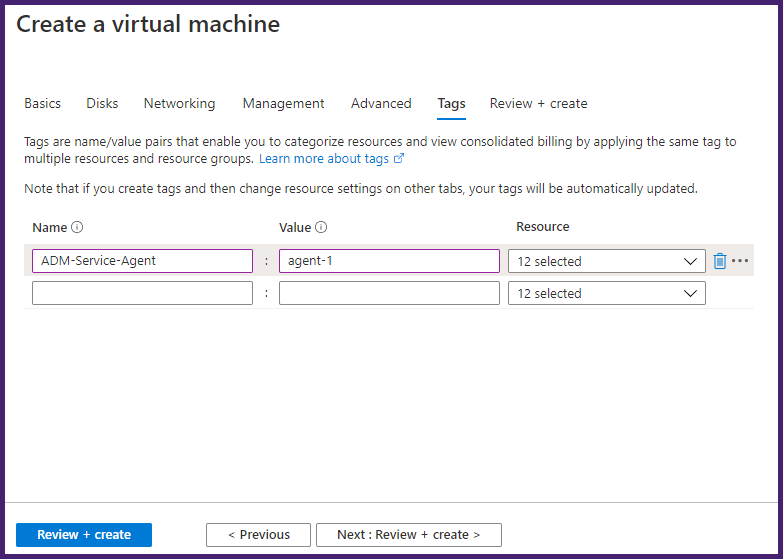
配置设置经过验证,并且查看并创建选项卡显示验证结果。
- 如果验证失败,此选项卡将显示失败原因。返回到特定部分并根据需要进行更改。
-
如果验证通过,单击创建。代理部署过程开始。
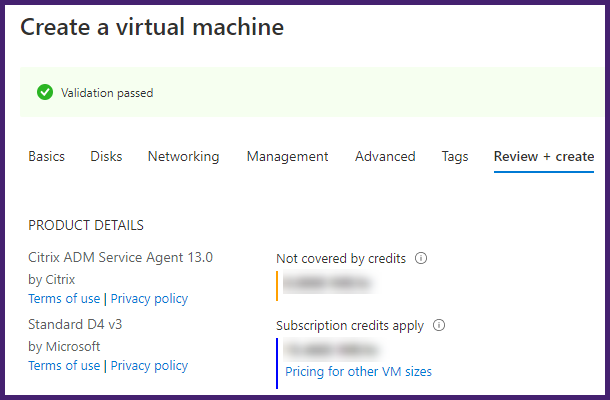
部署过程可能需要大约 10–15 分钟。部署成功完成后,您可以在 Microsoft Azure 帐户中查看您的 NetScaler 代理虚拟机。
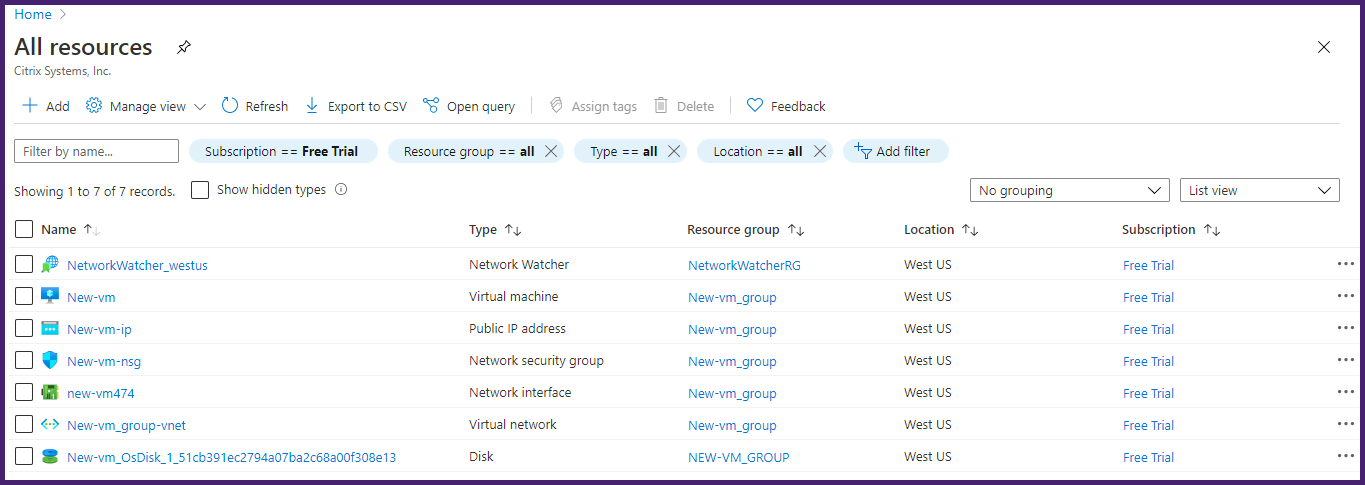
-
资源组 – 从下拉列表中选择您已创建的资源组。
-
代理启动并运行后,使用 SSH 客户端登录到 NetScaler 代理。使用在虚拟机创建期间指定的用户名和密码。
-
在 shell 提示符下键入命令以运行部署脚本:deployment_type.py。
-
输入从 NetScaler Console 的设置代理页面复制并保存的服务 URL 和激活码,如入门中所述。代理使用服务 URL 定位服务,并使用激活码向服务注册。

代理注册成功后,代理将重新启动以完成安装过程。
代理重新启动后,访问 NetScaler Console,并在设置代理页面上的发现的代理下,验证代理的状态。
共享
共享
This Preview product documentation is Cloud Software Group Confidential.
You agree to hold this documentation confidential pursuant to the terms of your Cloud Software Group Beta/Tech Preview Agreement.
The development, release and timing of any features or functionality described in the Preview documentation remains at our sole discretion and are subject to change without notice or consultation.
The documentation is for informational purposes only and is not a commitment, promise or legal obligation to deliver any material, code or functionality and should not be relied upon in making Cloud Software Group product purchase decisions.
If you do not agree, select I DO NOT AGREE to exit.